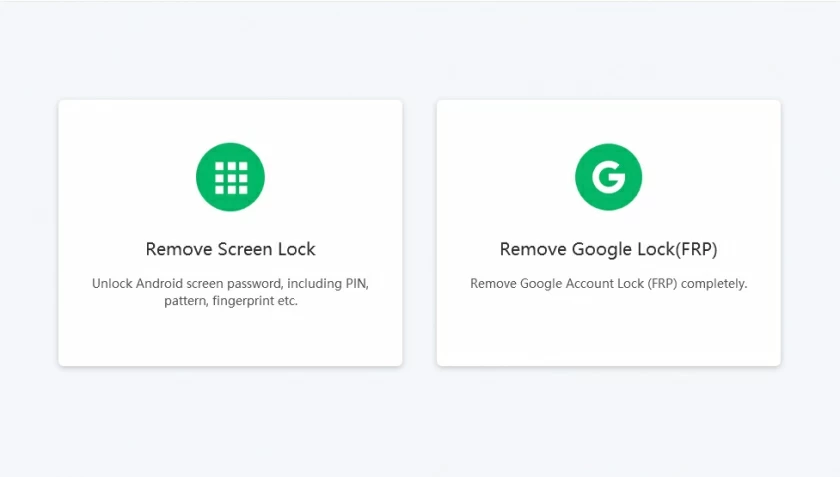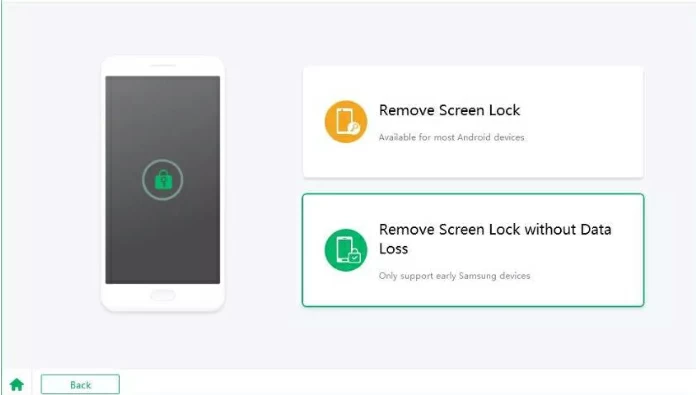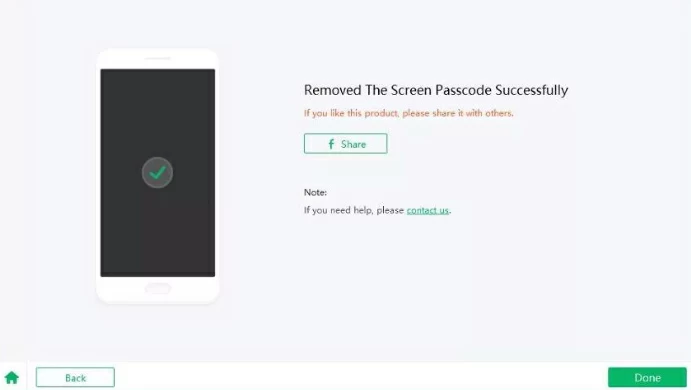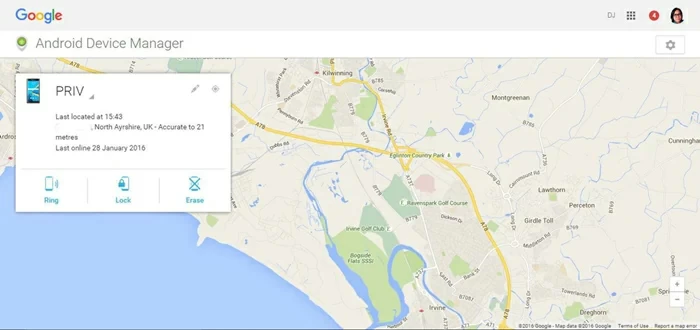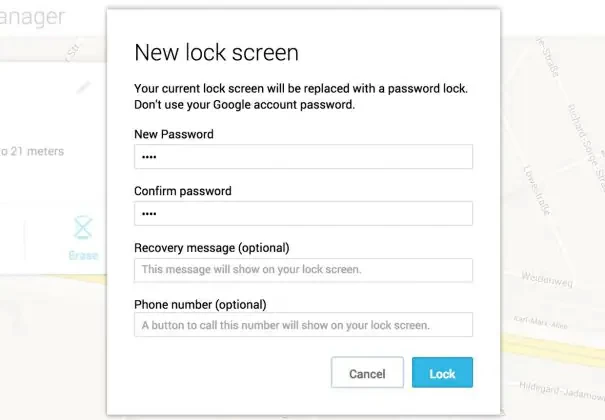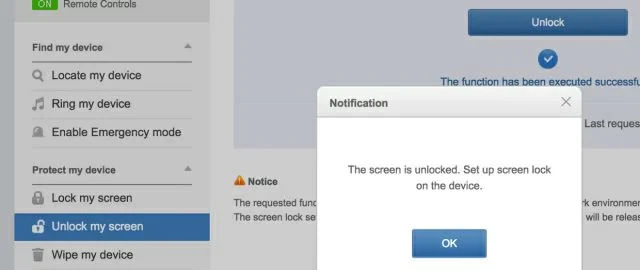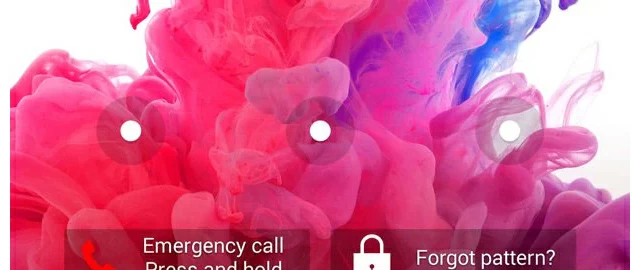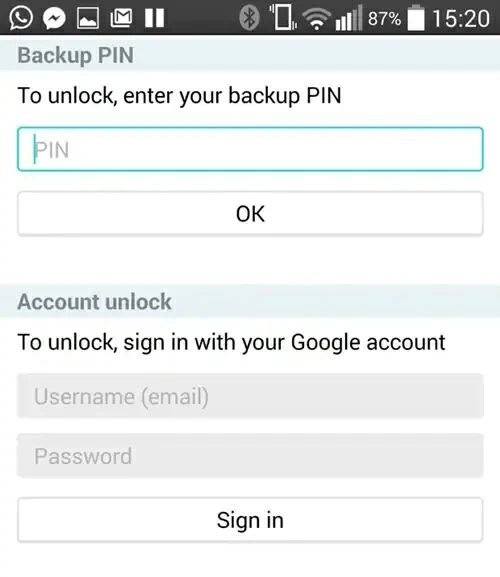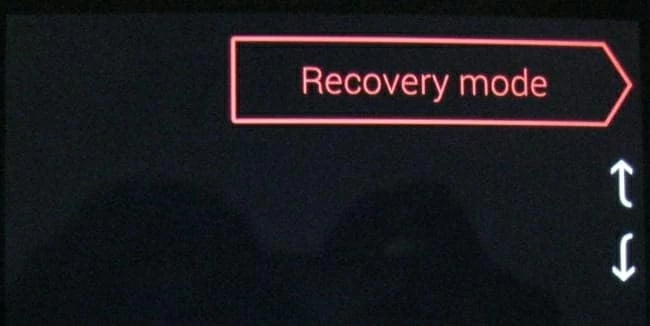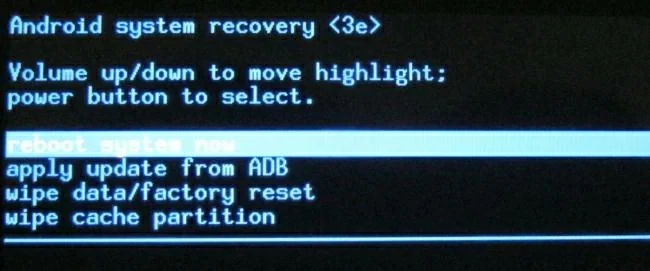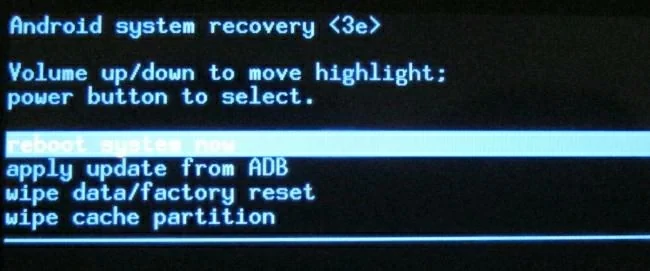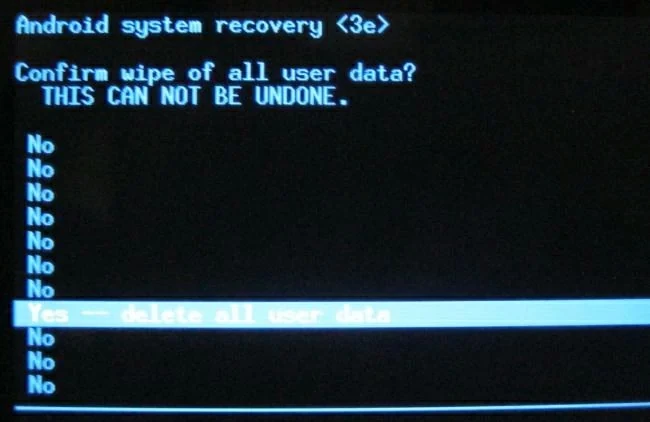"Como desbloquear um telefone Android bloqueado? Meu dispositivo Android foi bloqueado e perdi minha senha! "Muitos usuários do Android encontraram situações em que não conseguem acessar o telefone devido ao esquecimento da senha. Não se preocupe, apresentaremos como entrar em um dispositivo Android bloqueado. Há muitas maneiras de acessar telefones Android bloqueados em relação a dispositivos Android. Por exemplo, usando ferramentas de desbloqueio de terceiros ou usando a solução nativa do Google para permitir que os usuários desbloqueiem dispositivos Android bloqueados sem saber a senha.
Geekersoft Screen Unlock é uma ferramenta poderosa, profissional e confiável que fornece aos usuários uma solução rápida para desbloquear dispositivos Android sem senha. Ele suporta a remoção de PIN, senha, padrão e até segurança de impressão digital de um dispositivo. Importante: Ao usar o Geekersoft Screen Unlock para desbloquear um telefone Samsung ou LG Android, ele pode ajudar os usuários a desbloquear o dispositivo sem perder dados. No entanto, para outras marcas de telefones, incluindo iPhone, Huawei e Oneplus, o Geekersoft Screen Unlock apagará os dados armazenados no telefone após desbloquear o dispositivo.
Como usar o desbloqueio de tela Geekersoft para acessar um telefone Android bloqueado, você pode consultar as seguintes etapas:
Passo 1 Visite o site oficial do Geekersoft Screen Unlock (Android) e instale e inicie a ferramenta em seu computador. Em seguida, selecione a opção “Desbloquear tela” na tela principal.

Passo 2 Conecte o dispositivo Android ao computador usando um cabo USB. Depois que o Geekersoft Screen Unlock (Android) detectar automaticamente o dispositivo Android, selecione o modelo do seu dispositivo ou selecione "Não consigo encontrar o modelo do meu dispositivo na lista acima" para continuar.

Passo 3 Coloque o dispositivo no modo de download. A operação específica é desligar o dispositivo enquanto mantém pressionados os botões liga / desliga, página inicial e volume. Mais tarde, pressione o botão volume+ para colocar o dispositivo no modo de download.
Passo 4 O desbloqueio de tela Geekersoft (Android) irá detectá-lo automaticamente e baixar o pacote de recuperação necessário para resolver o problema de bloqueio de padrão em dispositivos Android. O aplicativo concluirá automaticamente as operações subsequentes. Tenha cuidado para não desconectar o dispositivo até que seja concluído.
Etapa 5 Mais tarde, você verá um aviso informando que a senha/padrão do seu dispositivo foi excluída. Neste ponto, você poderá acessar livremente o dispositivo Android.

Use o desbloqueio de tela Geekersoft para acessar seu telefone Android bloqueado sem perder nenhum dado.
Parte 2 Acesse um telefone Android bloqueado usando o Gerenciador de dispositivos Android
Para tornar mais fácil para os usuários localizar, bloquear ou apagar remotamente seus dispositivos, o recurso Encontre Meu Dispositivo desenvolvido pelo Google também ajuda os usuários a ignorar o bloqueio de padrão em dispositivos Android. Embora o objetivo principal desta função seja localizar remotamente um dispositivo perdido, ela pode ser usada para apagar remotamente o toque, o bloqueio e o desbloqueio do dispositivo. Ou seja, basta fornecer suas credenciais do Google para acessar de qualquer lugar e resolver o problema de esquecimento de senhas em dispositivos Android.
Para acessar um telefone Android bloqueado por meio do recurso "Encontre Meu Dispositivo" desenvolvido pelo Google, siga as seguintes etapas:
Passo 1 Acesse o site do Gerenciador de dispositivos Android através de um navegador: https://www.google.com/android/find.
Passo 2 Forneça suas credenciais do Google para fazer login. Essa credencial deve ser a mesma da conta Google do dispositivo que precisa ser desbloqueado.

Passo 3 Após o login, selecione o dispositivo Android de destino que você deseja desbloquear.
Passo 4 Você poderá visualizar a localização do dispositivo e outras opções como bloquear, apagar e tocar. Por favor, clique no botão 'Bloquear' para redefinir sua senha.
Passo 5 Na janela pop-up, defina a nova senha do dispositivo e confirme.

Passo 6 Clique no botão "Bloquear" para salvar as alterações e sair da tela.
Parte 3 Use o "Find My Phone" da Samsung para acessar um telefone bloqueado
O Samsung Settings também oferece um serviço “Find My Phone” para os usuários desbloquearem remotamente seus dispositivos. Ele oferece suporte aos usuários para acessar remotamente e realizar diversas operações, o que é muito conveniente.
Como usar o "Find My Phone" da Samsung para acessar um dispositivo Samsung Android bloqueado, consulte as seguintes etapas:
Passo 1 Use um dispositivo como um computador para abrir o site “Find My Phone” da Samsung.
Passo 2 Forneça as credenciais da sua conta Samsung para fazer login. Essa credencial deve ser a mesma da conta Samsung do dispositivo a ser desbloqueado.
Passo 3 Após o login, selecione o dispositivo Android de destino que você deseja desbloquear.

Passo 4 No painel esquerdo, clique em “Desbloquear minha tela”.
Passo 5 Clique em “Desbloquear” para pular a tela de bloqueio do dispositivo.

Passo 6 Mais tarde, siga as instruções para definir um novo bloqueio para o seu telefone Samsung ou clique na opção "Bloquear minha tela" para fazer isso.
Parte 4 Use a função "Esquecer padrão" para acessar um telefone Android bloqueado
Os dispositivos Android fornecem uma solução simples e eficiente para o problema de bloqueio de padrão esquecido em dispositivos, que é usar a função integrada de "padrão esquecido". Dispositivos Android 4.4 ou anteriores podem desbloquear o bloqueio de padrão com esse recurso. No entanto, devido ao fato de que este método requer apenas o conhecimento das credenciais do Google do dispositivo conectado para hackear dispositivos Android, a solução foi posteriormente encerrada por motivos de proteção do dispositivo do usuário e segurança dos dados. Portanto, se o seu dispositivo não foi atualizado e você ainda usa o Android 4.4 ou anterior, você pode ignorar o bloqueio de padrão esquecido seguindo estas etapas:
Passo 1 Insira o PIN/padrão incorreto várias vezes e aguarde o dispositivo solicitar a senha incorreta.
Passo 2 Clique na opção "Esqueci o padrão" na parte inferior da interface.

Passo 3 Na janela pop-up, selecione a opção para ignorar o modo de esquecimento do Android e siga as instruções para selecionar a opção para inserir os detalhes da conta do Google.

Passo 4 Forneça as credenciais corretas do Google para a conta vinculada ao dispositivo para redefinir o PIN ou padrão da conta esquecido.
Após essas etapas, você poderá desbloquear seu telefone Android e definir um novo PIN ou padrão.
Parte 5 Acessando um telefone Android bloqueado restaurando as configurações de fábrica
Se nenhum dos métodos acima puder ajudá-lo a entrar em um telefone bloqueado, você também pode tentar restaurar o dispositivo para as configurações de fábrica. No entanto, deve-se observar que, embora restaurar o dispositivo para as configurações de fábrica possa desbloquear o dispositivo, isso também excluirá todo o conteúdo do dispositivo, incluindo dados armazenados e configurações salvas.
Como acessar um telefone Android bloqueado restaurando as configurações de fábrica, consulte as seguintes etapas:
Passo 1 Pressione o botão liga/desliga para desligar o dispositivo.
Passo 2 Dependendo do seu dispositivo, selecione diferentes combinações de teclas para colocar o dispositivo no modo de recuperação. Por exemplo, aumentar volume+Home+power, Home+power, aumentar volume+power+diminuir volume e diminuir volume+botão liga/desliga.


Passo 3 Use volume+e volume - para navegação e use o botão liga/desliga para selecionar a opção "Apagar dados/restaurar configurações de fábrica".

Passo 4 Selecione "Sim" para continuar.

Passo 5 Mais tarde, seu telefone Android será reiniciado com as configurações de fábrica.
Parte 6 Acessando um telefone Android bloqueado no modo de segurança
Além disso, você pode reiniciar seu telefone Android no modo de segurança sem usar aplicativos de terceiros. Este método é seguro e confiável e não causará nenhum dano ao equipamento.
Para acessar um telefone Android bloqueado no modo de segurança, siga as seguintes etapas:
Passo 1 Pressione e segure o botão liga/desliga no dispositivo Android para ativar a opção de energia na tela.
Passo 2 Quando você não vir a opção de reiniciar o telefone no modo de segurança, pressione e segure a opção "Desligar".
Passo 3 Quando solicitado sobre o modo de segurança, clique no botão "OK" para confirmar.
Resumo
Acima estão os seis métodos seguros e confiáveis que apresentamos para você acessar rapidamente telefones Android bloqueados. Você pode escolher de acordo com suas próprias necessidades. Como alguns desses métodos podem ajudar você a acessar dispositivos Android, eles também apagam configurações e dados do dispositivo, recomendamos que você os use com cautela. Para desbloquear dispositivos Android sem preocupações, sugerimos que você experimente o Geekersoft Screen Unlock (Android). É um método profissional que muitos usuários escolhem para acessar facilmente telefones Android bloqueados.